Esta página mostra como gerir várias configurações de Cloud Functions num único espaço de trabalho e num espaço de trabalho com várias pastas, bem como reorganizar o explorador de funções do Cloud Run com o Cloud Code.
Antes de começar
Este guia requer um espaço de trabalho já configurado (um ficheiro launch.json com, pelo menos, uma configuração listada). Para começar com um exemplo, consulte o início rápido
Crie e implemente uma função.
Faça a gestão de várias configurações num único espaço de trabalho
Para adicionar uma nova configuração da Cloud Function ao seu ficheiro launch.json, siga
estes passos:
Clique em Código na nuvem e, de seguida, expanda o explorador Cloud Functions.
No explorador de funções do Cloud Run, mantenha o ponteiro sobre WORKSPACE e clique em Adicionar nova configuração de função da nuvem.
Siga as instruções e execute as seguintes ações:
- Introduza um nome de função
- Selecione um ambiente de funções do Cloud Run
- Introduza um ponto de entrada (o nome do método a chamar para esta função)
- Introduza a entrada de teste
Em alternativa, pode introduzir manualmente estes valores no ficheiro
launch.json:{ "configurations": [ { "name": "Deploy Cloud Function", "type": "cloudcode.cloudfunctions", "request": "launch", "functionName": "hello-world-get", "gen": "GEN_2", "entryPoint": "helloGet" } ] }O espaço de trabalho das funções do Cloud Run corresponde à primeira configuração indicada no ficheiro
launch.json. O nome do espaço de trabalho reflete ofunctionNameda primeira configuração indicada no seu ficheirolaunch.json:{ "configurations": [ { "name": "Deploy Cloud Function", "type": "cloudcode.cloudfunctions", "request": "launch", "functionName": "hello-world-pub-sub", "gen": "GEN_2", "entryPoint": "helloPubSub" }, { "name": "Deploy Cloud Function", "type": "cloudcode.cloudfunctions", "request": "launch", "functionName": "hello-world-get", "gen": "GEN_2", "entryPoint": "helloGet" } ] }(Opcional) Para implementar outra configuração a partir do ficheiro
launch.json, mova a configuração que quer implementar para a parte superior do ficheirolaunch.jsone clique em atualizar Atualizar explorador de funções na nuvem.
Faça a gestão de um espaço de trabalho com várias pastas
O Cloud Code suporta ter várias pastas num espaço de trabalho de funções do Cloud Run se cada função contiver o seu próprio ficheiro launch.json.
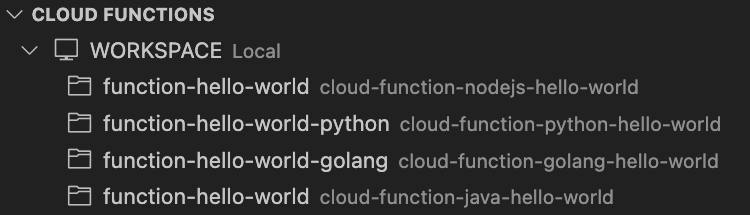
Cada pasta do espaço de trabalho das funções do Cloud Run apresentada tem o nome da
primeira configuração no respetivo ficheiro launch.json.functionName
Para organizar um espaço de trabalho com várias pastas para o seu projeto, consulte os espaços de trabalho com várias raízes do VS Code.
Reorganize o Explorador de funções do Cloud Run no Explorador de ficheiros do seu IDE
Pode reorganizar o explorador de funções do Cloud Run no explorador de ficheiros do VS Code fazendo o seguinte:
Arraste o explorador de funções do Cloud Run para o explorador de ficheiros do VS Code:
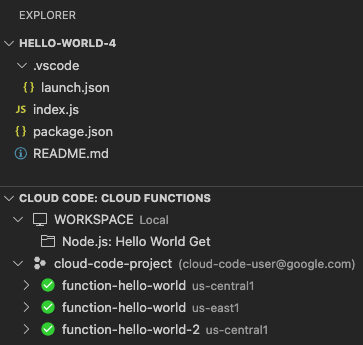
Esta disposição apresenta o explorador de funções do Cloud Run no explorador de ficheiros, para que possa ver as funções implementadas e os espaços de trabalho de funções do Cloud Run no mesmo painel que os ficheiros do projeto.
(Opcional) Para anular esta disposição, clique com o botão direito do rato no cabeçalho do explorador Cloud Code: Cloud Functions e selecione Repor localização. Isto move o explorador de funções do Cloud Run de volta para o separador Cloud Code.

